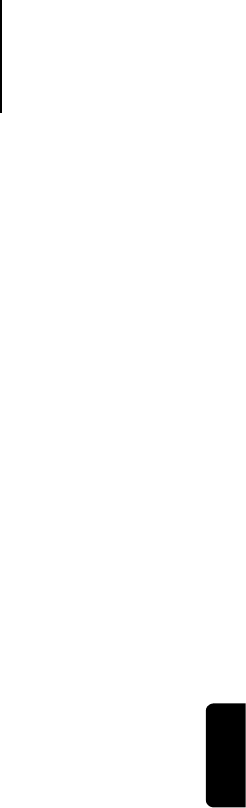63
752BD
63
Kleurverbetering (alleen voor HDMI 1 video-uitvoer) – Hier kunt u een niveau
selecteren voor de kleurverbetering van de video-uitvoer (bepaalde kleuren in
het spectrum worden beter weergegeven). Met deze functie kunt u bepaalde
kleuren
of veranderingen in huidskleuren.
Contrastverbetering (alleen voor HDMI 1 video-uitvoer) –
selecteren voor
worden beter zichtbaar).
2. Dubbele HDMI-uitgang
Stelt u in staat om de uitgangsmodus te selecteren wanneer beide HDMI-
uitgangspoorten slechts is,
selectie niet van toepassing. De opties zijn:
Splitsen A/V (aanbevolen)
en
best mogelijke beeldkw
Dubbele weergave
HDMI-uitgangen.
vereist surround
stereo en de oorspronk
NB: De speler kan automatisch de resolutie instellen van digitale audio- en
videosignalen, afhankelijk van de mogelijkheden van de aangesloten televisie
en ontvangers. Voor HDMI 1 Out, wordt de speciale QDEO vide
gebruikt,
voorbijgegaan.
3. 3D-output
Hier kiest u de video-uitvoermodus voor beschikbare 3D-inhoud bij de HDMI-
uitvoerpoorten. De opties zijn:
Auto – 3D-uitvoer, indien deze
ondersteund. De speler
uw tv
de
2D-beelden
glasses' nodig die compatibel zijn met uw tv.
Uit –
Hierdoor is de beeldkwaliteit gewaarborgd wanneer uw tv niet 3D-compatibel
wanneer een noodzakelijk onderdeel (zoals de 3D-bril) ontbreekt.
Forced –
scherm krijgen (geen video-output) als uw tv niet 3D-compatibel is.
4. 3D-instelling
Stelt de afspeelinstellingen in voor een betere visuele 3D-kwaliteit.
Blank HDMI 2
een 2D leeg scherm wanneer HDMI 1 3D video weergeeft.
2D->3D diepte –
conversie (ook "gesimuleerde 3D" genoemd). De standaardwaarde is 8.
3D TV Size
– Hier
optie is bedoeld voor de 3D-modus en zorgt voor een betere beeldkwaliteit van de
3D-beelden. De diagonale grootte van uw tv-scherm is standaard 46 inch.
5. TV-beeldverhouding
Stelt de beeldverhouding van het uitvoerbeeld van de speler in. De opties zijn:
16:9 Breed –
weergegeven in deze beeldverhouding en 4:3-inhoud wordt horizontaal uitgerekt.
16:9 Breed/Auto –
wordt
met aan om 4:3-verhouding
behouden.
De volgende beeldinstellingsmo zijn beschikbaar voor HDMI1 en
HDMI2:
Beeldmodus –
opslaan.
Druk op / om een andere modus te selecteren. Alle parameters worden
automatisch
parameterwaarden
instellen" afsluit of wanneer u op een andere beeldmodus overschakelt.
Helderheid – De helderheid (zwartniveau) van de video-uitvoer aanpassen.
Contrast – Het contrast (witniveau) van de video-uitvoer aanpassen.
NB: goed
zijn ingesteld. Indien het en witniveau niet goed ingesteld, kunnen
uw beelden er overbelicht uitzien kunnen bij donkere details in de
schaduwpartijen verloren gaan. Tv-toestellen hebben een instelmogelijkheid
voor maar het
de
bereiken.
bereikt. Probeer
nog verder kunt verbeteren.
Kleurtoon – De kleurtoon van de video-uitvoer aanpassen.
Verzadiging – De verzadiging (kleurintensiteit) van de video-uitvoer aanpassen.
Scherpte –
Dit is
Overdrijf het gebruik ervan niet; dit kan tot ongewenste resultaten leiden.
Voor
ingesteld
scherpte
scherpe beelden minder scherp te maken.
Met
past
het oorspronkelijke beeld, verwerkt en integreert ze weer
het
de volstaat
Op niveau 3 en hoger worden bovendien de functies Luminance Transition
Improvement (LTI)
worden de overgangen tussen licht en donker en kleurovergangen verscherpt. We
raden
is.
Voor
het
standaardwaarde
zichtbaar
objecten.
Ruisonderdrukking – Hier geeft u aan of de speler bij de videoverwerking
ruisonderdrukking moet toepassen.
Voor HDMI 1 kan het ruisonderdrukkingsniveau worden ingesteld op een
waarde
toegepast. Op niveau 1 past de QDEO-scaler de beeldkwaliteit aan door 'mosquito
noise'
patronen
ruisonderdrukkingsfuncties
van
Op
Dit
veroorzaakt door lmkorrels).
Het
met dat het
ruisonderdrukkingsniveau niveau
past
extra noise' op Op niveau
de niveau
wordt
de
wordt daarnaast
ruisonderdrukking bepaalde details verloren kunnen g We adv
de ruisonderdrukkingsfunctie alleen te gebruiken voor slecht gecodeerde of
gecomprimeerde video-inhoud met duidelijke ruisartefacten.
Voor
tussen
past
noise',
krachtiger de ruisonderdrukking.